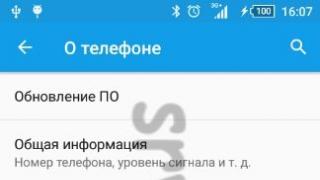Ndonjëherë kur punoni me një laptop lind një problem - ai nuk e sheh telefonin. Para së gjithash, ju duhet të zbuloni shkakun e problemit. Në përgjithësi, të gjitha metodat për zgjidhjen e problemit janë të destinuara për telefonat inteligjentë me sistemin operativ Android, por disa hapa do të jenë të dobishëm si për tabletët me këtë sistem ashtu edhe për telefonat me një sistem tjetër operativ. Për laptopët, informacioni është i rëndësishëm për Windows dhe MacOS.
Përshkrimi i problemit
Nëse jeni duke përdorur macOS, instaloni Android File TransferProblemi i lidhjes së një telefoni me një laptop mund të jetë i dyanshëm - nëse ka një problem, të dy pajisjet mund të mos funksionojnë siç duhet. Nëse pas blerjes së një smartphone të ri nuk ka lidhje, por i vjetri funksionon mirë me laptopin, atëherë ka shumë të ngjarë që problemi të jetë në këtë të fundit (për shembull, duhet të përditësoni Windows).
Nga ana tjetër, arsyeja mund të jetë prania e një çelësi model ose fjalëkalimi në pajisjen celulare. Prandaj, është më mirë të kuptosh në të dy drejtimet në të njëjtën kohë.
Shkaqet më të zakonshme të problemit
 Nëse kompjuteri nuk e sheh telefonin nëpërmjet USB, rivendosja e cilësimeve të telefonit inteligjent duke përdorur Hard Reset duhet të ndihmojë
Nëse kompjuteri nuk e sheh telefonin nëpërmjet USB, rivendosja e cilësimeve të telefonit inteligjent duke përdorur Hard Reset duhet të ndihmojë Ndër arsyet më të zakonshme pse një smartphone nuk mund të zbulohet nga një laptop janë këto:
- mosfunksionim ose kontaminim i daljes USB në pajisjen celulare;
- Dalja për një lidhje me tela gjithashtu mund të mos funksionojë siç duhet në një laptop;
- versioni i vjetër i sistemit operativ të instaluar në kompjuter;
- mungesa e programeve të nevojshme për lidhjen e pajisjeve për Windows dhe MacOS;
- prania e mbrojtjes kundër hyrjes së paautorizuar në telefon - ky mund të jetë një çelës grafik, fjalëkalim dixhital ose numerik, funksioni i zhbllokimit duke përdorur një gjurmë gishti ose identifikimi i fytyrës së pronarit;
- lidhja automatike e një telefoni inteligjent me një kompjuter si kamerë ose përdorimi i tij si karikues - nuk do të jeni në gjendje të ndërveproni plotësisht me një telefon celular në këto mënyra;
- mungesa e një moduli Bluetooth në laptop ose probleme me funksionimin e tij për shkak të drejtuesve dhe softuerit të vjetër;
- funksioni i zbulimit Bluetooth të pajisjeve të tjera në telefon është në modalitetin offline - mund të mos jetë aktiv edhe nëse vetë moduli është i lidhur;
- kabllo USB e thyer ose e dëmtuar;
- papajtueshmëria e porteve në një kompjuter portativ, kabllor dhe pajisje celulare - për shembull, versionet e reja të telefonave me versionet më të fundit të Android mund të mos funksionojnë me lidhësit USB versioni 2.0; ato kërkojnë porta versioni 3.0;
- softuer ose drejtues të vjetëruar përgjegjës për të punuar me USB.
Çfarë duhet të bëni nëse laptopi nuk e sheh telefonin
Pra, ju ende zbuloni se smartphone juaj nuk mund të lidhet me laptopin tuaj. Para së gjithash, duhet të zbuloni se në cilën anë të lidhjes qëndron problemi. Mund të ketë probleme në të dyja pajisjet; është gjithashtu e mundur që problemi të jetë në kabllo (kur ndërveproni përmes USB).
Përmes USB
Në këtë rast, disponueshmëria e versioneve aktuale të drejtuesit në laptop kontrollohet menjëherë. Për shkak të "moshës" serioze të sistemit operativ Windows XP, mund të mos ketë më përditësime për të punuar me versionet më të fundit të Android. Në këtë rast, mund të instaloni Protokollin e Transferimit të Medias. Ai shkarkohet nga faqja zyrtare e Microsoft, pasi të rindizni laptopin gjithçka duhet të jetë në rregull. Për të punuar me sistemin MacOS, mund t'ju duhet programi Android File Transfer (për të bashkëvepruar me Android). Kur lidheni me iOS, nuk nevojitet asnjë softuer shtesë.
 Për pronarët e Windows 10, mund t'ju duhet të instaloni përditësimin KB3010081, i cili është përgjegjës për të punuar me Windows Media Player
Për pronarët e Windows 10, mund t'ju duhet të instaloni përditësimin KB3010081, i cili është përgjegjës për të punuar me Windows Media Player Ju gjithashtu duhet të kontrolloni funksionalitetin e portave USB dhe t'i pastroni ato si në kompjuter ashtu edhe në telefon. Ia vlen të provoni disa kabllo nëse nuk mund ta lidhni herën e parë.
Android-ët e rinj shpesh punojnë vetëm me portat e versionit 3.0, të cilat instalohen në të gjithë laptopët modernë së bashku me portat e vjetra 2.0. Duhet të provoni të lidheni duke përdorur të gjitha portat e disponueshme.
Zhbllokoni telefonin tuaj; në ekran mund të shfaqet një mesazh që ju kërkon të ndryshoni modalitetin e ndërveprimit. Si parazgjedhje, në shumë telefona inteligjentë është vendosur si "karikimi i një pajisjeje celulare"; modaliteti i kamerës është mjaft i rrallë. Për të ndryshuar modalitetin standard, shkoni te cilësimet e telefonit, më pas te skedari "USB" (mund të jetë i veçantë, i vendosur në menunë "Komunikimi" ose "Lidhja"), zgjidhni formatin e dëshiruar.
Problemi mund të jetë bllokimi i aftësisë për të zbuluar ndonjë lidhje USB fare (duke përfshirë kartat flash) në kompjuter. Për ta kontrolluar këtë, thjesht provoni të lidhni pajisje të tjera me laptopin. Nëse asgjë nuk funksionon, shkoni te "Paneli i kontrollit", pastaj "Zgjidhja e problemeve" dhe "Cilësimet e pajisjes". Mund të kërkohet konfigurim manual dhe mund të jetë gjithashtu e mundur të arrihet vetëm duke instaluar drejtuesit më të fundit.
Përmes Bluetooth
Kur punoni me Bluetooth, së pari duhet të siguroheni që laptopi të ketë këtë modul: ose të integruar ose të lidhur nga jashtë. Kompjuteri kontrollon mënyrën e tij të funksionimit, nëse zbulimi është i aktivizuar dhe nëse janë instaluar drejtuesit më të fundit. Ka edhe module të palëve të treta që, përveç aktivizimit nëpërmjet laptopit, kërkojnë një shtypje mekanike të një butoni në kasën e tyre. Më shpesh kjo vlen për pajisjet e lidhura (kufje, altoparlantë).
 Provoni të kontrolloni kompjuterin tuaj me aplikacionet antivirus Dr. Web CureIt!
Provoni të kontrolloni kompjuterin tuaj me aplikacionet antivirus Dr. Web CureIt! Pastaj të njëjtat veprime kryhen në smartphone. Si parazgjedhje, në shumë telefona Android, funksioni i zbulimit nuk funksionon edhe kur aktivizohet Bluetooth. Në iPhone situata është e ngjashme.
Arsyet e tjera pse laptopi nuk e sheh telefonin kur lidhet në këtë mënyrë, nuk janë të mundshme.
Nuancat për telefonat nga prodhues të veçantë
 Problemi i lidhjes së një telefoni me një laptop ndodh kryesisht me pajisje nga Samsung, Lenovo, HTC, LG dhe Fly
Problemi i lidhjes së një telefoni me një laptop ndodh kryesisht me pajisje nga Samsung, Lenovo, HTC, LG dhe Fly Në përgjithësi, funksionimi i telefonave në të njëjtin sistem operativ Android nuk ndryshon shumë. Edhe produktet e Apple, në parim, ndërveprojnë me kompjuterin sipas të njëjtës skemë. Megjithatë, disa nuanca janë ende të pranishme. Për shembull, lidhja e një telefoni Android me një laptop me MacOS të instaluar më shpesh kërkon programe speciale që nuk nevojiten kur punoni me një iPhone ose iPad. Me Windows zakonisht nuk ka nevojë të tillë.
Të gjitha pajisjet Android, duke përfshirë Samsung dhe Meizu, kanë të njëjtat lidhës për lidhjen e një kabllo USB.
Samsung
 Nëse lidhni një smartphone Android me një laptop ose PC me Windows XP dhe kompjuteri nuk e sheh telefonin, duhet të instaloni MTP (Media Transfer Protocol) për Windows XP
Nëse lidhni një smartphone Android me një laptop ose PC me Windows XP dhe kompjuteri nuk e sheh telefonin, duhet të instaloni MTP (Media Transfer Protocol) për Windows XP Telefonat Samsung janë të pajisur me sistem Android. Disa nuanca janë të mundshme vetëm në menynë e cilësimeve të lidhjes USB dhe Bluetooth. Drejtuesit ndryshojnë gjithashtu - ju duhet të kërkoni për një model specifik telefoni dhe version të firmuerit. Programet e krijuara për të punuar me Android (Android File Transfer për MacOS) do të funksionojnë me të gjitha pajisjet në linjën Samsung.
Meizu
Telefonat inteligjentë nga Meizu janë gjithashtu pajisje Android. Mund të ketë disa ndryshime në navigimin e menysë në firmware dhe modele të ndryshme. Ashtu si me Samsung, Android File Transfer funksionon shkëlqyeshëm me ta. Pajisjet celulare nga kjo kompani kërkojnë drejtues për një lloj specifik telefoni dhe softueri.
Nëse i keni eliminuar shkaqet më të mundshme të problemit, por ende nuk mund ta lidhni telefonin me laptopin, rekomandohet të kontaktoni një specialist. Ndoshta po flasim për probleme më serioze me njërën nga pajisjet.
Pajisjet me valë me radio Bluetooth duhet të "çiftohen" me njëra-tjetrën përpara se të komunikojnë. Kjo përfshin aftësinë për t'i zbuluar ato dhe për të futur potencialisht një PIN nëse është e nevojshme
OS
- Windows 7, 8 dhe 10
A. Vendoseni aksesorin ose pajisjen në modalitetin e zbulimit
Gjëja e parë që duhet të bëni është ta bëni pajisjen të zbulueshme nga një pajisje tjetër
Mënyra se si zbulohet kjo pajisje varet nga lloji i aksesorit
Lexoni manualin e përdorimit të miut, tastierës, kufjeve, etj. se si të konfiguroni pajisjen tuaj për t'u zbuluar
Nëse jeni duke përdorur një smartphone, tablet ose kompjuter, mund ta vini në dispozicion për shikim. Ndiqni këto hapa
Kujdes se nuk keni nevojë të hapni pajisjen nëse do të lidheni me të. Duhet të hapni pajisjen vetëm nëse jeni duke u lidhur me të. Për shembull, le të themi se dëshironi të lidhni një kufje me telefonin tuaj Android - thjesht duhet të vini në dispozicion kufjet, jo telefonin Android.
Por le të themi se dëshironi të lidhni telefonin tuaj Android me kompjuterin tuaj - do t'ju duhet ta bëni telefonin Android të dukshëm.
Windows 7
Windows 8 dhe 10
B. Çiftimi i pajisjes dhe futja e kodit PIN
Tani mund ta lidhni pajisjen tuaj me kompjuterin tuaj. Nëse e keni bërë kompjuterin tuaj të dukshëm, mund të zgjidhni kompjuterin tuaj nga lista e pajisjeve të disponueshme në smartphone ose tablet tjetër për të nisur procesin e çiftimit. Në hapat e mëposhtëm do të shihni se si të lidheni me një pajisje si telefoni, altoparlanti, miu etj. nga kompjuteri juaj
Më lejoni të filloj me faktin se pothuajse çdo laptop ka një modul të integruar Bluetooth. As në modelet më të reja. Kjo do të thotë që Bluetooth në një laptop duhet të funksionojë pa instaluar pajisje shtesë. Unë do të prezantoj përshtatës USB që janë të nevojshëm për kompjuterët desktop. Meqenëse thjesht nuk ka asnjë modul të integruar. Megjithëse, disa motherboard tashmë kanë Bluetooth të integruar.
Në këtë artikull do të përpiqem të tregoj në detaje se si të aktivizoni Bluetooth në një laptop. Si ta bëni këtë në sistemin operativ Windows 10, Windows 8 (8.1) dhe Windows 7. Gjithashtu do t'ju tregoj se si të konfiguroni një modul me valë dhe të lidhni pajisje të ndryshme me laptopin tuaj. Unë kam një maus dhe kufje me valë të lidhura me laptopin tim nëpërmjet Bluetooth. Shumë komode. Mund të lidhni gjithashtu, për shembull, një altoparlant me valë, tastierë, telefon celular, etj.
Gjithçka që nevojitet që Bluetooth të funksionojë në një laptop është drejtuesi i instaluar. Shoferi duhet të shkarkohet dhe instalohet nga faqja zyrtare e prodhuesit të laptopit. Për modelin tuaj dhe sistemin e instaluar Windows. Por mos nxitoni të shkoni në faqen e internetit të prodhuesit dhe të shkarkoni drejtuesit. Është shumë e mundur që ju tashmë keni gjithçka të instaluar dhe duke punuar. Sidomos nëse keni të instaluar Windows 10. Si rregull, ai instalon vetë drejtuesit e nevojshëm. Pastaj ju vetëm duhet të aktivizoni Bluetooth në cilësimet e laptopit dhe mund ta përdorni.
Ku mund ta gjeni Bluetooth në një laptop dhe si ta aktivizoni atë?
Me shumë mundësi, ju tashmë keni gjithçka të ndezur dhe gjithçka po funksionon. Pavarësisht nga Windows i instaluar, nëse shoferi Bluetooth është i instaluar, do të ketë një ikonë blu "Pajisjet Bluetooth" në panelin e njoftimeve. Kjo do të thotë se është ndezur dhe gati për të shkuar. Kontrolloni laptopin tuaj. Në raste të rralla, kjo ikonë mund të çaktivizohet te "Cilësimet".
Duke klikuar në këtë ikonë, mund të kryeni veprime të ndryshme: të shtoni një pajisje, të shfaqni pajisjet e lidhura, të merrni/dërgoni një skedar, të konfiguroni vetë përshtatësin, etj.

Nëse nuk keni një ikonë të tillë, atëherë ekzistojnë tre opsione:
- Bluetooth-i është i çaktivizuar në laptop dhe duhet të aktivizohet.
- U hoq vetë ikonën BT nga paneli i njoftimeve.
- Ose drejtuesi i kërkuar nuk është i instaluar.
Le të përpiqemi ta ndezim.
BT në Windows 10
Mënyra më e lehtë është të hapni qendrën e njoftimeve dhe të klikoni në butonin përkatës.

Ose shkoni te cilësimet, më pas te seksioni "Pajisjet" dhe në skedën "Bluetooth dhe pajisje të tjera", aktivizoni modulin me rrëshqitësin.

Kam shkruar një artikull të veçantë për Windows 10: . Pas kësaj, një ikonë duhet të shfaqet në panelin e njoftimeve, siç tregova më lart.
Si ta lidhni pajisjen?
Klikoni në "Shto Bluetooth ose pajisje tjetër" dhe zgjidhni artikullin e duhur në dritaren tjetër.

Aktivizoni Bluetooth në një laptop me Windows 8 dhe 8.1
Hapja e panelit anësor (mund të përdorni shkurtoren e tastierës Windows + C) dhe zgjidhni "Opsionet". Tjetra, klikoni në "Ndrysho cilësimet e kompjuterit". Shkoni te seksioni "Bluetooth" dhe ndizni modulin me çelësin.

Windows do të fillojë të kërkojë pajisje të disponueshme për t'u lidhur.
Në panelin e njoftimeve duhet të shfaqet një ikonë përmes së cilës mund të menaxhoni lidhjet.
Si të aktivizoni Bluetooth në Windows 7?
Nëse nuk ka ikonë blu në panelin e njoftimeve, atëherë shkoni te "Qendra e Rrjetit dhe Ndarjes" - "Ndrysho cilësimet e përshtatësit" dhe shikoni nëse përshtatësi "Lidhja me rrjetin Bluetooth" është aty. Nëse jo, atëherë instaloni drejtuesin për modelin e laptopit ose kontrolloni për praninë e një përshtatësi në menaxherin e pajisjes (më shumë për këtë më vonë në artikull). Dhe nëse ka, atëherë shikoni nëse është i ndezur. Mund të duhet të aktivizohet në laptop.

Si ta lidhni pajisjen?
Klikoni në ikonën "Bluetooth" dhe zgjidhni "Shto një pajisje..."

Do të hapet një dritare e re, në të cilën lidhni pajisjen tuaj duke ndjekur udhëzimet.
Ose shkoni te "Paneli i Kontrollit", në seksionin "Pajisjet dhe printerët". Dhe klikoni në butonin "Shto pajisje". Ju gjithashtu mund të hapni vetitë e "Adaptuesit Bluetooth" dhe të aktivizoni shfaqjen e ikonës në zonën e njoftimeve. Kjo do ta bëjë më të lehtë lidhjen dhe menaxhimin e pajisjeve.
Si të kontrolloni dhe aktivizoni Bluetooth në Device Manager në një laptop?
Nëse nuk mund të gjeni Bluetooth në laptopin tuaj, nuk ka cilësime, përshtatës, butona, ikona, etj., atëherë ka shumë të ngjarë që drejtuesit e nevojshëm nuk janë instaluar. Duhet të shkoni te menaxheri i pajisjes dhe ta kontrolloni këtë. Ose ndoshta thjesht duhet të përdorni një përshtatës BT.
Hap Menaxherin e Pajisjes. Mund të klikoni me të djathtën në My Computer dhe të zgjidhni Properties. Në dritaren e re, shkoni te "Menaxheri i pajisjes". Ose shtypni shkurtoren e tastierës Win + R dhe ekzekutoni komandën devmgmt.msc.
Aty duhet të shihni një seksion "Bluetooth". (mund të quhet ndryshe në Windows 7), i cili do të përmbajë vetë modulin (emri mund të jetë gjithashtu i ndryshëm). Kjo është ajo që kam në laptop:

Nëse ekziston, por me një "shigjeta" (ikona pranë përshtatësit), pastaj thjesht kliko me të djathtën mbi të dhe zgjidh "Engage".
Ndoshta nuk keni asgjë të ngjashme me Blues në menaxherin e pajisjes tuaj. Në këtë rast, duhet të shkarkoni dhe instaloni drejtuesin.
Shkoni në faqen zyrtare të prodhuesit të laptopit tuaj. Duke përdorur kërkimin (ose menynë), gjeni modelin tuaj dhe në seksionet "Mbështetje", "Shkarkime", etj., shkarkoni drejtuesin për modulin Bluetooth. Instaloni atë, rinisni laptopin tuaj dhe pas kësaj gjithçka duhet të funksionojë.
Në këtë rast, marka e kufjeve ose telefonit nuk është e rëndësishme. Standardi i komunikimit Bluetooth është universal dhe nëse shfaqen probleme me dukshmërinë e pajisjeve, mund të ketë vetëm tre arsye për problemin.
Bluetooth-i nuk është i aktivizuar në telefonin/tabletin tuaj
Kjo është gjëja e parë që duhet kontrolluar në një situatë të tillë. Shkoni te cilësimet e telefonit tuaj dhe sigurohuni që Bluetooth është aktivizuar dhe koha e dukshmërisë së pajisjes është vendosur saktë.
 |
Koha e dukshmërisë caktohet në cilësime shtesë. Në disa modele telefonike ato quhen "Device Visibility Time", dhe në disa raste "Detection Timeout". Është më mirë të kontrolloni opsionin "Mos përdorni kohëzgjatjen". Nëse, pas ndryshimit të cilësimeve, kufjet Bluetooth ende nuk lidhen, kontrolloni dy opsione të tjera.
Kufjet nuk janë ndezur ose janë shkarkuar
Në disa kufje, butoni i ndezjes duhet të mbahet për të paktën pesë sekonda për të filluar modalitetin e funksionimit. Kur pajisja të fillojë të punojë, drita treguese do të fillojë të pulsojë. Pas kësaj, nuk keni nevojë të bëni asgjë. Të gjitha kufjet moderne Bluetooth lidhen automatikisht me telefonin.
Nëse e shtypni butonin mjaft gjatë dhe nuk ka përgjigje, kufjet janë ose të shkarkuara ose të gabuara. Ju lutemi vini re se edhe një kufje e re Bluetooth mund të ketë një bateri bosh. Bateritë humbasin ngarkesën nëse nuk përdoren për një kohë të gjatë. Kur karikimi nuk ndihmon dhe kufjet e reja nuk ndizen, duhet ta ndryshoni atë nga shitësi.
Kufjet tashmë janë çiftuar me një pajisje tjetër
Ndonjëherë një kufje Bluetooth, e cila tashmë është testuar shumë herë me një vegël tjetër, nuk lidhet me një telefon të ri. Fakti është se kufjet lidhen automatikisht me pajisjen e parë, dhe më pas funksioni i çiftimit është i çaktivizuar. Për ta riaktivizuar atë, duhet të mbani butonin e ndezjes derisa treguesi të ndizet. Një dritare do të shfaqet në telefonin tuaj për të futur kodin e çiftimit. Kodi i fabrikës i miratuar nga kompanitë prodhuese është 0000, katër zero.
Këto janë arsyet kryesore pse telefoni nuk i sheh kufjet Bluetooth. Për shkak të faktit se aksesorët e tillë nuk kanë cilësime komplekse, nuk ka arsye të tjera për keqfunksionime.
Pothuajse çdo laptop modern është i pajisur me një lloj komunikimi pa tel siç është Bluetooth. Por, si me çdo komponent të pajisjeve kompjuterike personale, Bluetooth mund të mos funksionojë. Kjo mund të jetë për shkak të një sërë arsyesh. Megjithatë, në shumicën e rasteve, ju mund ta zgjidhni vetë këtë problem pa thirrur një teknik. Pra, pse nuk funksionon Bluetooth në një laptop?
Arsyet kryesore pse lidhja mund të mos funksionojë
Nëse e keni përdorur këtë lloj komunikimi me valë për disa kohë (ndoshta edhe vetëm një herë), dhe më pas papritmas ai ndalon së punuari dhe nuk e sheh më pajisjen, atëherë keni një nga problemet e mëposhtme:
- Ndoshta thjesht nuk e keni ndezur Bluetooth me një çelës të veçantë;
- Teknologjia u çaktivizua nga një lloj dështimi dhe nuk përfshihet në menaxherin e pajisjes;
- Pas rivendosjes së laptopit, riinstalimit të sistemit ose çdo operacioni tjetër që e kthen pajisjen në cilësimet e fabrikës;
- Heqja aksidentale e drejtuesve ose për shkak të një sulmi virusi;
- Dështime softuerike ose mekanike.
Nëse e kuptoni përafërsisht se cila nga arsyet e mësipërme është e duhura për ju, atëherë mund të shkoni menjëherë në pikën përkatëse në zgjidhjen e problemeve. Megjithatë, ju rekomandojmë fuqimisht të filloni që nga e para, sepse vështirë se mund ta dini me siguri (përveç nëse, sigurisht, jeni një specialist i mirë. Atëherë pse keni nevojë për ndihmën e këtij artikulli?). Kjo gjithashtu do të ndihmojë në shmangien e avarive të tjera në sistem. Pse? Le të shohim një shembull të vogël.
Le të supozojmë se keni punuar mirë me Bluetooth në laptopin tuaj për mjaft kohë. Por papritmas ju duhej të riinstaloni sistemin operativ në kompjuterin tuaj. Pas një operacioni të suksesshëm, vini re se teknologjia juaj e preferuar me valë ka ndaluar së funksionuari. Dhe do të vraponi për ndihmë nga pika e tretë në kategorinë e zgjidhjes së problemeve. Ti i riinstalove drejtuesit, por funksionimi i Bluetooth nuk u rifillua. Por siç doli më vonë, vetë Windows gjeti drejtuesit pas riinstalimit dhe thjesht duhej ta aktivizoje atë përmes menaxherit të pajisjes. Kështu që ju keni një dhimbje koke të re që nuk ju nevojitet fare.
Pra, nëse jemi përafërsisht në temën e asaj që po ndodh, le të përpiqemi të rregullojmë Bluetooth-in. Para së gjithash, sigurohuni që pajisja juaj të ketë një lidhje interneti. Do t'ju duhet nëse duhet të riinstaloni drejtuesit.
Mënyrat për të zgjidhur problemet me Bluetooth
Pas çdo hapi, kontrolloni menjëherë operacionin. Nëse problemi vazhdon, atëherë kaloni te opsioni tjetër i zgjidhjes së problemeve kur Bluetooth-i humbet.
- Së pari, kontrolloni nëse çelësi është i ndezur në vetë laptopin. Disa modele kanë një buton të veçantë, ndërsa të tjerët kanë teknologjinë e aktivizuar nga një kombinim çelësash. Kontrolloni gjithashtu nëse drita treguese që tregon se moduli me valë po funksionon është duke punuar. Më shpesh, e kuqja do të thotë se nuk funksionon, dhe bluja do të thotë se funksionon. Por kjo varet nga modeli specifik i laptopit.

- Nëse çelsat nuk funksionojnë, atëherë ka një problem me softuerin shtesë për funksionimin e kombinimeve të çelësave. Instalimi i tyre do të përshkruhet më poshtë. Nëse mund ta bëni këtë më vonë, por tani ju duhet urgjentisht Bluetooth, atëherë ne bëjmë sa më poshtë. Shkoni te "Menaxheri i pajisjes". Për ta bërë këtë, klikoni "Start" dhe futni këto fjalë në fushën e kërkimit. Pasi të keni hapur menunë e nevojshme, kërkoni "Modulet e radios Bluetooth". Aty do të gjeni emrin e modulit tuaj. Klikoni me të djathtën mbi të dhe zgjidhni "Engage".
- Për të riinstaluar drejtuesit, do t'ju duhet e njëjta sekuencë pune si në paragrafin e mëparshëm. Me përjashtim të veprimit të fundit. Klikoni me të djathtën dhe zgjidhni Update Drivers. Ndiqni kërkesat në monitor për të shkarkuar drejtues të rinj nga Windows Update. Nëse kjo nuk ju ndihmon, atëherë do t'ju duhet të instaloni vetë paketën e shoferit. Lexoni më poshtë se si ta bëni këtë.
- Nëse keni viruse në kompjuterin tuaj, sigurohuni që ta pastroni atë. Pastaj rinisni kompjuterin tuaj dhe kontrolloni përsëri me sistemin tuaj antivirus. Vetëm atëherë vazhdoni me shkarkimin e drejtuesve. Pra, ekzistojnë dy mundësi për instalimin manual të paketës: shkarkimi nga Interneti dhe instalimi duke përdorur një disk. Ndodh që pajisja të vijë me një disk drejtues. Gjithçka që duhet të bëni është ta futni atë në disk dhe të ndiqni udhëzimet në ekran. Nëse nuk ka asnjë, atëherë referojuni faqes zyrtare të internetit të prodhuesit të laptopit. Në seksionin Drivers, zgjidhni modelin e kompjuterit tuaj dhe versionin e OS. Pastaj ai vetë do ta gjejë të gjithë paketën si drejtues për pajisjen tuaj. Do t'ju duhet t'i shkarkoni posaçërisht për Bluetooth dhe t'i instaloni ato.

- Ndodh që të gjithë çelsat të jenë të ndezur dhe PC-ja tregon se moduli me valë funksionon normalisht. Megjithatë, ju ende nuk mund të lidheni dhe Bluetooth nuk e sheh pajisjen. Së pari, kontrolloni që pajisja e lidhur (printer, smartphone, tablet) të jetë në modalitetin e zbulimit. Së dyti, mund të provoni të rindizni laptopin tuaj. Ndonjëherë kjo është e mjaftueshme.
Tani e dini se çfarë të bëni nëse Bluetooth nuk funksionon në laptop ose nuk e sheh pajisjen. Dhe edhe nëse, pas të gjitha operacioneve të mësipërme, nuk keni mundur të konfiguroni funksionimin e modulit, atëherë kontaktoni një specialist për ndihmë. Por në asnjë rrethanë nuk duhet ta çmontoni vetë laptopin. Kënaquni duke e përdorur, miq!